电脑系统控制面板打不开的解决方法教程
电脑控制面板打不开怎么办?近日有很多用户反映,电脑上的控制面板一直打不开,该如何解决这个问题?下面就给大家分享电脑控制面板无法开启的解决方法。
解决方法:
1、按Win+R打开运行,输入下面的路径回车
%SystemRoot%System32
2、在System32文件夹中搜索*.cpl,搜索结果中会显示出控制面板中的一些小工具。部分.cpl为第三方软件添加,这些软件会在控制面板中添加自己的入口。
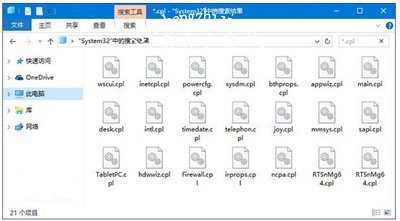
3、修复损坏的.cpl文件。
分别双击每个.cpl文件,如果无法打开控制面板说明这些文件出现了损坏。如果是第三方.cpl出现了损坏,只需要将其删除。如果是系统自带.cpl出现了损坏,请使用下面的方法修复:
以管理员身份运行CMD,输入sfc /scannow,等待扫描完成。之后重启系统即可。
4、修复cpl文件关联。
新建txt文本文档,将以下文字复制到txt文档中,并将文件重命名为cpl.reg(去掉原txt后缀)保存。双击cpl.reg导入注册表。
Windows Registry Editor Version 5.00
[HKEY_CLASSES_ROOT.cpl]
@=‘cplfile’
‘Generic’=‘system’
[HKEY_CLASSES_ROOT.cplPersistentHandler]
@=‘{098f2470-bae0-11cd-b579-08002b30bfeb}’
[HKEY_CLASSES_ROOTcplfile]
@=‘Control Panel extension’
[HKEY_CLASSES_ROOTcplfileshell]
[HKEY_CLASSES_ROOTcplfileshellcplopen]
@=‘Open with Control Panel’
[HKEY_CLASSES_ROOTcplfileshellcplopencommand]
@=‘rundll32.exe shell32.dll,Control_RunDLL %1,%*’
[HKEY_CLASSES_ROOTcplfileshell unas]
[HKEY_CLASSES_ROOTcplfileshell unascommand]
@=‘rundll32.exe shell32.dll,Control_RunDLLAsUser %1,%*’
如果以上方法没用,那只能重装系统解决。
其他电脑问题解答:
Win10系统以太网属性没有选项是空白的怎么办
英雄联盟LOL鼠标指针消失不见的恢复方法
浏览器打开淘宝网页不显示商品价格的解决方法
![笔记本安装win7系统步骤[多图]](https://img.jiaochengzhijia.com/uploadfile/2023/0330/20230330024507811.png@crop@160x90.png)
![如何给电脑重装系统win7[多图]](https://img.jiaochengzhijia.com/uploadfile/2023/0329/20230329223506146.png@crop@160x90.png)

![u盘安装win7系统教程图解[多图]](https://img.jiaochengzhijia.com/uploadfile/2023/0322/20230322061558376.png@crop@160x90.png)
![win7在线重装系统教程[多图]](https://img.jiaochengzhijia.com/uploadfile/2023/0322/20230322010628891.png@crop@160x90.png)
![华硕win11怎么分盘的步骤教程[多图]](https://img.jiaochengzhijia.com/uploadfile/2022/0322/20220322214931645.png@crop@240x180.png)
![win10电脑玩巫师三出现打字输入框如何解决[多图]](https://img.jiaochengzhijia.com/uploads/allimg/200526/110FB149-0-lp.png@crop@240x180.png)
![win11纯净版和专业版哪个好 win11纯净版和专业版哪个好详情[多图]](https://img.jiaochengzhijia.com/uploadfile/2021/0701/20210701224941888.jpg@crop@240x180.jpg)
